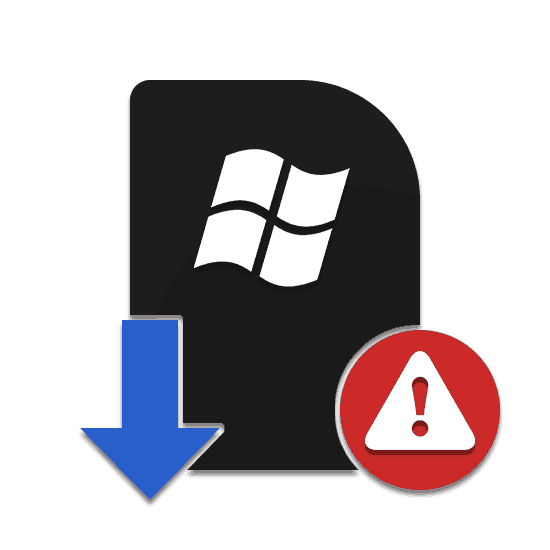رفع اشکال: "راننده لازم برای درایو یافت نشد"
یکی از مشکلات رایج در رایانه های شخصی و لپ تاپ خطای "راننده لازم برای درایو یافت نشد" . این به طور عمده در هنگام تلاش برای نصب یک سیستم عامل جدید اتفاق می افتد. شما می توانید از این پیام با استفاده از روش های مختلف خلاص شوید، که بعدا در این مقاله بحث خواهیم کرد.
محتوا
علل خطا
خطا فوق به دلایل مختلف به طور مستقیم مربوط به درایوهای مورد استفاده و اجزای رایانه است. روش های بازسازی برای هر مورد منحصر به فرد است.
دلیل 1: آسیب رسانه ها
دلیل فوری برای وقوع خطا در نظر گرفته شده، استفاده از رسانه ذخیره سازی آسیب دیده است. در ارتباط با تلاش ناموفق برای خواندن داده ها از یک دیسک نوری یا درایو فلش، این پیام ظاهر می شود. در صورت امکان، عملکرد دیسک را روی یک کامپیوتر دیگر بررسی کنید.
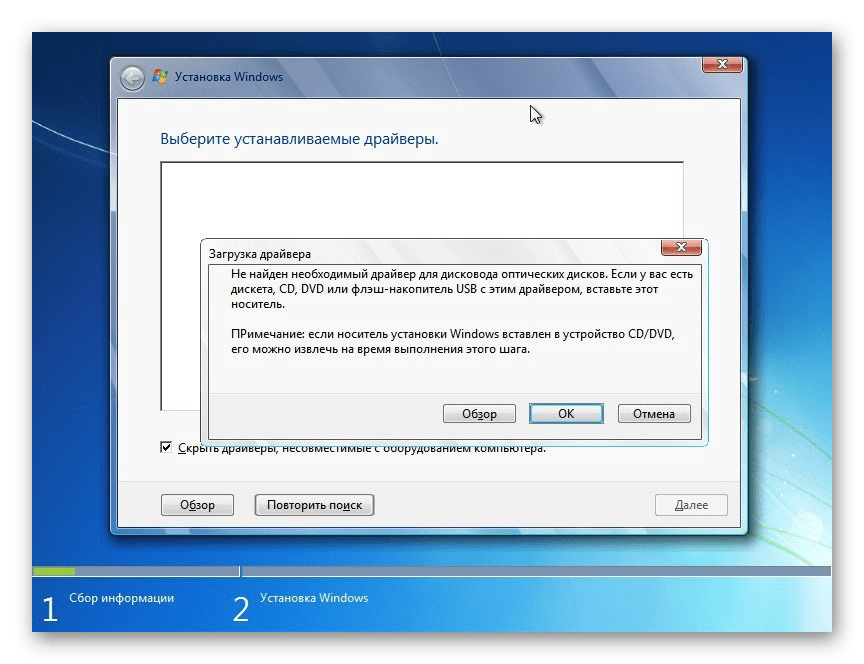
هنگام نصب از یک درایو فلش، این خطا در بیشتر موارد رخ نمی دهد. به همین دلیل یک راه حل کاملا قابل قبول برای استفاده از یک درایو USB به جای یک دیسک است.
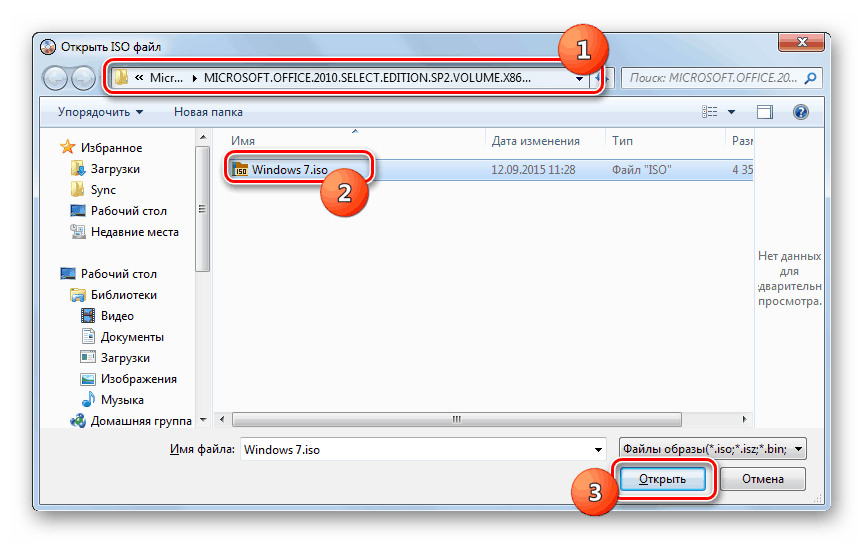
همچنین نگاه کنید به: چگونه برای ایجاد USB فلش درایو قابل بوت ویندوز 7 ، ویندوز 10
شما همچنین می توانید از طریق رونویسی رسانه های مورد استفاده از شر این مشکل خلاص شوید. اگر این درستی نتیجه نهایی را تحت تاثیر قرار ندهد، به بخش بعدی مقاله بروید.
دلیل 2: مشکل درایو
با توجه به دلیل قبلی، مشکل ممکن است به علت مشکلات درایو نوری رایانه شما ایجاد شود. ما درباره تصمیمات اصلی در مقاله مربوطه در وب سایت ما صحبت کردیم.
نکته: در مورد استفاده از یک درایو فلش، احتمال خرابی پورت USB تقریبا غیر ممکن است، در غیر این صورت این خطا در همه رخ نمی دهد.
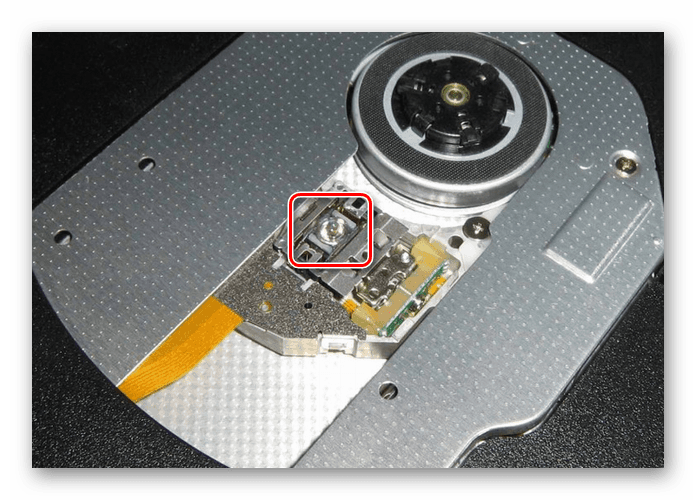
جزئیات بیشتر: دلایل رانندگی غیر فعال
دلیل 3: پورت USB ناسازگار است
تا به امروز، اکثریت قریب به اتفاق رایانه ها و درایوهای فلش دارای رابط USB 3.0 هستند که توسط نسخه های قدیمی تر سیستم عامل پشتیبانی نمی شوند. بنابراین، تنها راه استفاده از پورت USB 2.0 است.

همچنین شما می توانید به اضافه کردن درایو های خاص به فلش درایو USB، که در اکثر موارد مربوط به لپ تاپ ها است. آنها از وب سایت رسمی سازنده مادربرد یا لپ تاپ دانلود می شوند.
توجه: گاهی اوقات بسته های راننده مورد نیاز در نرم افزار دیگر، به عنوان مثال، «رانندگان چیپست» گنجانده شده است.
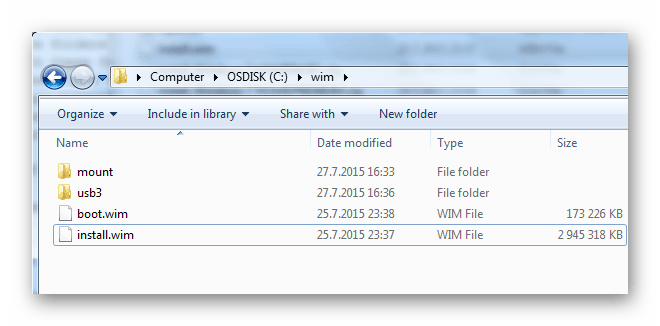
با استفاده از برخی مهارت های کامپیوتری، می توانید رانندگان لازم را به تصویر اصلی سیستم عامل متصل کنید. این اغلب به حل مشکل کمک می کند، اما موضوع شایسته یک مقاله جداگانه است. شما می توانید برای مشاوره در نظرات با ما تماس بگیرید.
دلیل 4: ورود نادرست
گاهی اوقات منبع خطا "راننده لازم برای درایو یافت نشد" ضبط نادرست تصویر با سیستم عامل بر روی رسانه مورد استفاده است. این با بازنویسی آن با استفاده از ابزارهای توصیه شده اصلاح می شود.

همچنین ببینید: ایجاد یک دیسک bootable با ویندوز 7
مناسب ترین نرم افزار برای ضبط درایوهای فلش است روفوس ، که بررسی در سایت ما در دسترس است. اگر شما نمیتوانید از یک یا چند دلیل استفاده کنید، یک جایگزین بسیار عالی خواهد بود UltraISO یا WinSetupFromUSB .
توجه: قبل از ضبط مجدد، شما باید دیسک کامل را فرمت کنید.
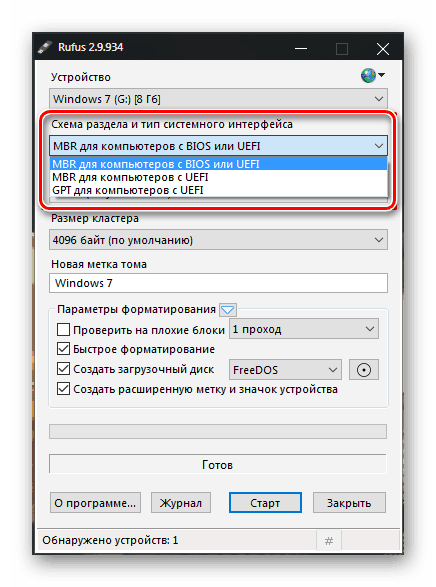
جزئیات بیشتر:
نحوه استفاده از روفوس
برنامه هایی برای ضبط یک تصویر در یک درایو فلش USB
ما همچنین پیشنهاد می کنیم که خود را با یک مرور کلی از برخی از برنامه ها که به شما اجازه می دهند یک تصویر سیستم را روی یک درایو نوری ضبط کنید، آشنا کنید. به هر حال، برای نصب توصیه می شود از یک درایو فلش استفاده کنید.
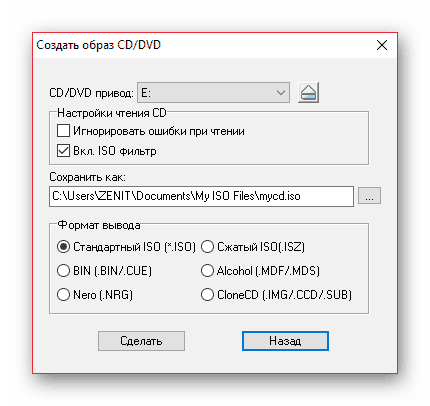
جزئیات بیشتر:
نحوه استفاده از UltraISO
برنامه برای نوشتن یک تصویر به دیسک
نتیجه گیری
ما امیدواریم که پس از آشنا شدن با دلایل فوق برای وقوع خطا در نظر گرفته شده، شما موفق به از بین بردن آن شدید و با موفقیت نصب یک سیستم عامل جدید. بسته به درایو مورد استفاده و نسخه سیستم عامل، اقدامات شرح داده شده به نتایج متفاوت تاثیر می گذارد.